Оставьте свои данные, чтобы скачать программу
Платформа работает на Windows
Нажимая на кнопку, вы даете нам право обрабатывать информацию о вас и соглашаетесь с политикой конфиденциальности
Парный трейдинг - это расхождение между дальним фьючерсом и ближним фьючерсом за счет работы на спреде.
Ближний фьючерс торгуется (например РТС) спред в стакане 10 пунктов
По дальнему фьючерсу 200.
Соответсвенно лимиткой по дальнему фьючерсу встаем (он менее ликвидный) и ждем исполнения. Как только исполнение проходит мы сразу делаем обратную операцию на ближнем фьючерсе. Т.е. наша позиция захэджиорвана одним и тем же инструментом на разных контрактах ( с разным сроком экспирации) и куда бы индекс не двинулся у нас нулевая позиция по хэджу.
По дальнему фьючерсу мы опять выставляемся в другой стороне спреда, чтобы у нас покупка и продажа была. И как только на дальнем фьючерсе мы забираем тот спред, который мы словили (примерно 200 пунктов), на ближнем при исполнении второй ноги мы получаем противоположную заявку. Т.е. мы на ближнем фьючерсе теряем тот спред который у него есть.
И вот этот финансовый показатель - это разница между заработанным дальним фьючерсом на спреде и потерей на ближнем фьючерсе.
Ближний фьючерс торгуется (например РТС) спред в стакане 10 пунктов
По дальнему фьючерсу 200.
Соответсвенно лимиткой по дальнему фьючерсу встаем (он менее ликвидный) и ждем исполнения. Как только исполнение проходит мы сразу делаем обратную операцию на ближнем фьючерсе. Т.е. наша позиция захэджиорвана одним и тем же инструментом на разных контрактах ( с разным сроком экспирации) и куда бы индекс не двинулся у нас нулевая позиция по хэджу.
По дальнему фьючерсу мы опять выставляемся в другой стороне спреда, чтобы у нас покупка и продажа была. И как только на дальнем фьючерсе мы забираем тот спред, который мы словили (примерно 200 пунктов), на ближнем при исполнении второй ноги мы получаем противоположную заявку. Т.е. мы на ближнем фьючерсе теряем тот спред который у него есть.
И вот этот финансовый показатель - это разница между заработанным дальним фьючерсом на спреде и потерей на ближнем фьючерсе.
- Запуск одного или нескольких роботов.
- Изменение цвета кнопки в строке запускаемого робота ( появление информации в столбцах "Цена" и "Посл. изм." - начало торговли). А также остановка робота при нажатии.
- Запуск нескольких роботов (нужные роботы отмечаются галочками).
Отмеченные галочкой роботы поменяют статус включения с Зелёного кружка на Красный
- При данном статусе робот продолжит работу.
- Остановка нескольких роботов (нужные роботы отмечаются галочками).
- Изменение цвета кнопки в строке запускаемого робота ( появление информации в столбцах "Цена" и "Посл. изм." - начало торговли). А также остановка робота при нажатии.
- Запуск нескольких роботов (нужные роботы отмечаются галочками).
Отмеченные галочкой роботы поменяют статус включения с Зелёного кружка на Красный
- При данном статусе робот продолжит работу.
- Остановка нескольких роботов (нужные роботы отмечаются галочками).





Добавление, копирование, удаление и редактирование робота
- Добавление нового робота.
Редактирование робота происходит при двойном нажатии левой кнопкой мышки на строке робота или через контекстное меню. Возможно редактирования включенного робота без его остановки. В случае если был изменен счет или инструмент по роботу - вся информация об открытых позициях сброситься роботом (при реальной торговле, позиции не будут закрыты, активные заявки как на открытие позиции или закрытие не будут сняты), если изменены параметры влияющие на алгоритм торговли, робот продолжит свою работу и закроет открытые позиции уже по новым правилам и параметрам.
- Удаления робота (нужные роботы отмечаются галочками). Окончательное удаление после подтверждения удаления робота.
- Добавление нового робота.
Редактирование робота происходит при двойном нажатии левой кнопкой мышки на строке робота или через контекстное меню. Возможно редактирования включенного робота без его остановки. В случае если был изменен счет или инструмент по роботу - вся информация об открытых позициях сброситься роботом (при реальной торговле, позиции не будут закрыты, активные заявки как на открытие позиции или закрытие не будут сняты), если изменены параметры влияющие на алгоритм торговли, робот продолжит свою работу и закроет открытые позиции уже по новым правилам и параметрам.
- Удаления робота (нужные роботы отмечаются галочками). Окончательное удаление после подтверждения удаления робота.



Для операций сразу над несколькими роботами их нужно пометить галочкой, как это было в случае удаления. Если роботов много или нужно отменить выделения на всех роботах, то можно использовать поле в заголовке таблицы.
- Копирования роботов (необходимые для копирования роботы помечаются галочкой)
Роботы добавляются в конец списка в выключенном состоянии, даже если копировался запущенный робот.
Все операции дублируются через контекстное меню или через меню.
- Копирования роботов (необходимые для копирования роботы помечаются галочкой)
Роботы добавляются в конец списка в выключенном состоянии, даже если копировался запущенный робот.
Все операции дублируются через контекстное меню или через меню.


Для применения команды к конкретному роботу, вызывается контекстное меню, через нажатие правой кнопкой на нем, а для групповых операций отмечаются галочкой роботы и все операции проводятся через меню.
Сбросить позиции - в некоторых случаях необходимо чтобы роботы сбросили всю информацию о текущих открытых позициях и начал торговлю с заново.
Сбросить позиции и остановить - сбрасывается вся информация о позициях и останавливает робота.
Снять и закрыть - снимает все активные заявки и стоп-заявки по роботу и закрывает текущие позиции.
Снять и закрыть и остановить - снимает все активные заявки и стоп-заявки по роботу и закрывает текущие позиции и останавливает робота.
Список роботов
Список представлен в виде таблице.
Сбросить позиции - в некоторых случаях необходимо чтобы роботы сбросили всю информацию о текущих открытых позициях и начал торговлю с заново.
Сбросить позиции и остановить - сбрасывается вся информация о позициях и останавливает робота.
Снять и закрыть - снимает все активные заявки и стоп-заявки по роботу и закрывает текущие позиции.
Снять и закрыть и остановить - снимает все активные заявки и стоп-заявки по роботу и закрывает текущие позиции и останавливает робота.
Список роботов
Список представлен в виде таблице.
Информация по роботам
Для визуального контроля работы роботов используется следующие таблицы:
Для визуального контроля работы роботов используется следующие таблицы:
- Активные заявки – актуальные заявки в работе
- Журнал – персональный лог Парного трейдинга. В данную таблицу выводятся данные по совершаемым операциям (открытие и закрытие позиций). Так же в эту таблицу выводится информация о совершаемых пользователем действиях, например, сброс данных, остановка/запуск, изменение настроек.
- Сделки – информация об открытых и закрытых позициях трейдером и статистическая информация по сделкам.

Таблица «Активные заявки»
Таблица «Журнал»
Таблица «Сделки»
